DiskGenius是一款磁盘管理及数据恢复软件。支持对GPT磁盘(使用GUID分区表)的分区操作。除具备基本的建立分区、无损调整分区大小等功能外,还提供了已丢失分区恢复、误删除文件恢复、格式化恢复、分区备份与还原、克隆分区或硬盘、快速分区等等功能。错新站长站小编整理了一下Diskgenius使用图文教程,一起往下看吧。
使用教程:
第一步:鼠标双击该工具,可打开此工具;
第二步:选择所需要分区的硬盘,硬盘容量大小,以免误分其它硬盘;

第三步:选中所需要分区的硬盘;
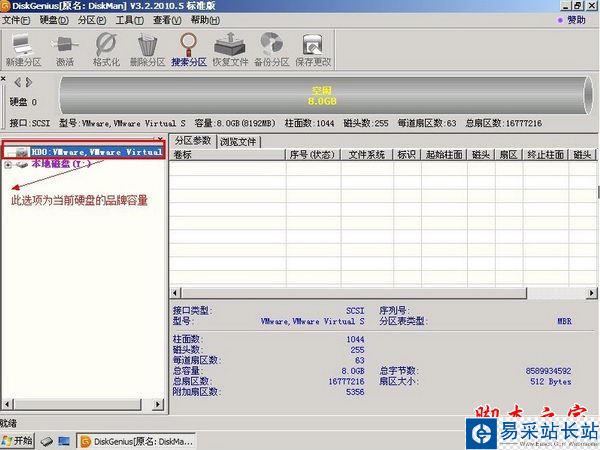
第四步:鼠标放在所要分区的硬盘上面,鼠标右击会出现下面的选择菜单;
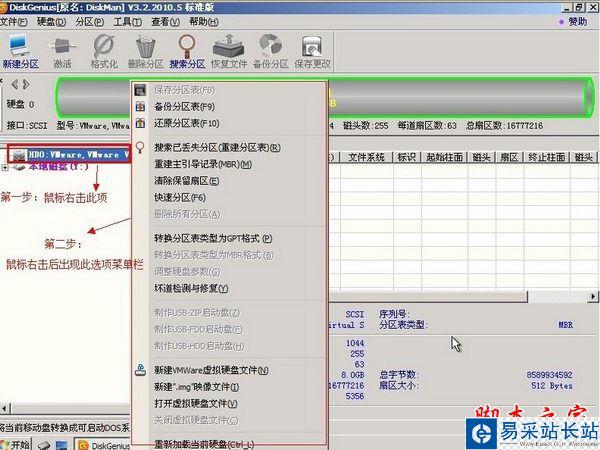
第五步:选择快速分区(F6),点击进入;
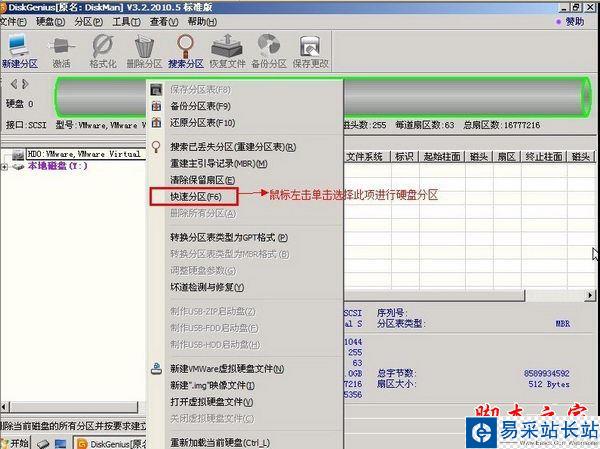
第六步:选择所需要分区的数目或手动选择硬盘分区数目,并重建引导记录保持不变;

第七步:硬盘主分区默认不变;
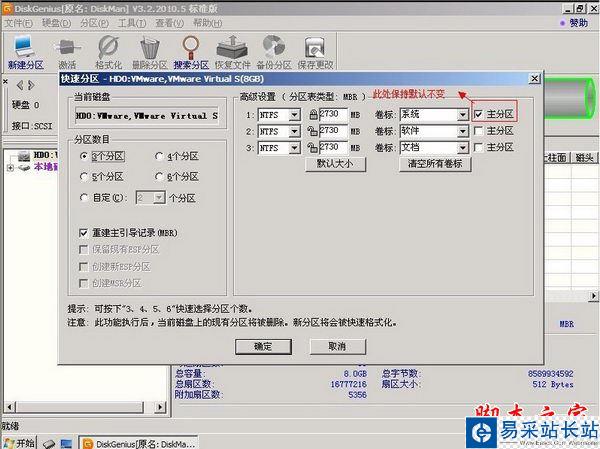
第八步:鼠标点击,键盘修改硬盘主分区的容量(根据硬盘的大小选择合适的容量);

第九步:修改分区数目的容量大小。并点击其它分区容量空白处,自动调整全部容量;
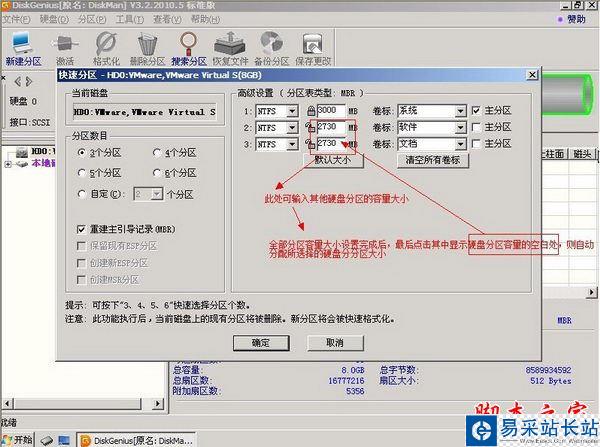
第十步:设置分区容量完毕,点击确定;
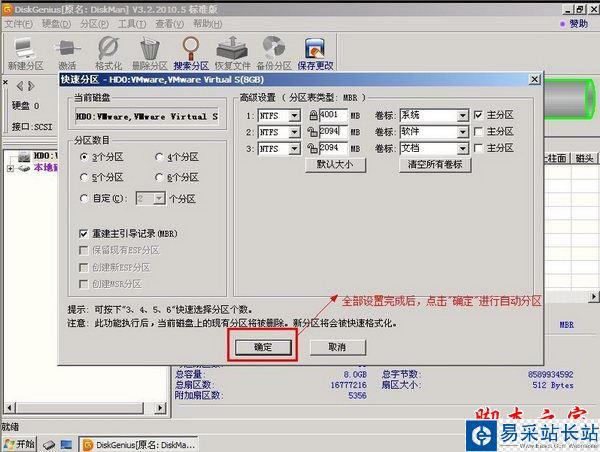
第十一步:分区正在进行中;

第十二步:硬盘现已分区完成,可以查看一下。
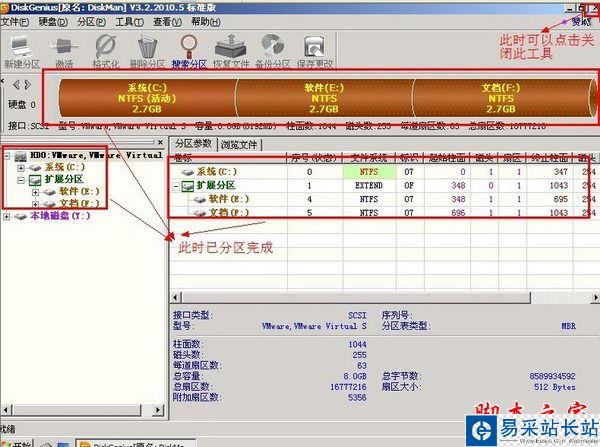
看了以上说明,大家对Diskgenius的使用应该有所了解了吧!
新闻热点
疑难解答